Halaman ini menjelaskan perbaikan untuk ukuran widget dan fleksibilitas yang lebih besar diperkenalkan di Android 12 (level API 31). Artikel ini juga merinci cara menentukan ukuran untuk widget Anda.
Menggunakan API yang dioptimalkan untuk ukuran dan tata letak widget
Mulai Android 12 (level API 31), Anda dapat memberikan ukuran yang lebih disempurnakan dan tata letak yang fleksibel dengan melakukan hal berikut, seperti dijelaskan dalam bagian yang mengikuti:
Menyediakan tata letak responsif atau tata letak yang tepat tata letak.
Pada versi Android sebelumnya, kita bisa mendapatkan rentang ukuran
menggunakan
OPTION_APPWIDGET_MIN_WIDTH,
OPTION_APPWIDGET_MIN_HEIGHT,
OPTION_APPWIDGET_MAX_WIDTH,
dan OPTION_APPWIDGET_MAX_HEIGHT
tambahan, lalu memperkirakan ukuran widget, tetapi logika tersebut tidak berfungsi pada semua
situasi. Untuk widget yang menargetkan Android 12 atau yang lebih baru, sebaiknya
memberikan respons responsif atau persis
tata letak.
Menentukan batasan ukuran widget tambahan
Android 12 menambahkan API yang memungkinkan Anda memastikan widget berukuran lebih andal di berbagai perangkat dengan berbagai ukuran layar.
Selain minWidth yang ada,
minHeight,
minResizeWidth,
dan minResizeHeight
atribut, gunakan atribut baru appwidget-provider berikut:
targetCellWidthdantargetCellHeight: menentukan ukuran target widget dalam hal sel petak peluncur. Jika ditentukan, atribut ini digunakan sebagai gantiminWidthatauminHeight.maxResizeWidthdanmaxResizeHeight: menentukan ukuran maksimum peluncur yang dapat digunakan pengguna untuk mengubah ukuran widget.
XML berikut menunjukkan cara menggunakan atribut ukuran.
<appwidget-provider
...
android:targetCellWidth="3"
android:targetCellHeight="2"
android:maxResizeWidth="250dp"
android:maxResizeHeight="110dp">
</appwidget-provider>
Menyediakan tata letak yang responsif
Jika tata letak perlu diubah sesuai ukuran widget, sebaiknya buat set tata letak kecil yang masing-masing valid untuk berbagai ukuran. Jika ini tidak memungkinkan, opsi lainnya adalah menyediakan tata letak berdasarkan widget yang tepat ukuran saat runtime, seperti yang dijelaskan di halaman ini.
Fitur ini memungkinkan penskalaan yang lebih lancar dan sistem yang lebih baik secara keseluruhan kesehatan, karena sistem tidak perlu mengaktifkan aplikasi setiap kali widget akan ditampilkan dalam ukuran yang berbeda.
Contoh kode berikut menunjukkan cara memberikan daftar tata letak.
Kotlin
override fun onUpdate(...) {
val smallView = ...
val tallView = ...
val wideView = ...
val viewMapping: Map<SizeF, RemoteViews> = mapOf(
SizeF(150f, 100f) to smallView,
SizeF(150f, 200f) to tallView,
SizeF(215f, 100f) to wideView
)
val remoteViews = RemoteViews(viewMapping)
appWidgetManager.updateAppWidget(id, remoteViews)
}
Java
@Override
public void onUpdate(...) {
RemoteViews smallView = ...;
RemoteViews tallView = ...;
RemoteViews wideView = ...;
Map<SizeF, RemoteViews> viewMapping = new ArrayMap<>();
viewMapping.put(new SizeF(150f, 100f), smallView);
viewMapping.put(new SizeF(150f, 200f), tallView);
viewMapping.put(new SizeF(215f, 100f), wideView);
RemoteViews remoteViews = new RemoteViews(viewMapping);
appWidgetManager.updateAppWidget(id, remoteViews);
}
Asumsikan bahwa widget memiliki atribut berikut:
<appwidget-provider
android:minResizeWidth="160dp"
android:minResizeHeight="110dp"
android:maxResizeWidth="250dp"
android:maxResizeHeight="200dp">
</appwidget-provider>
Cuplikan kode sebelumnya berarti sebagai berikut:
smallViewmendukung dari 160 dp (minResizeWidth) × 110 dp (minResizeHeight) hingga 160dp × 199dp (titik potong berikutnya - 1dp).tallViewmendukung dari 160dp × 200dp hingga 214dp (titik potong berikutnya - 1) × 200dp.wideViewmendukung dari 215 dp × 110 dp (minResizeHeight) hingga 250 dp (maxResizeWidth) × 200dp (maxResizeHeight).
Widget Anda harus mendukung rentang ukuran mulai dari minResizeWidth ×
minResizeHeight hingga maxResizeWidth × maxResizeHeight. Dalam rentang itu,
Anda dapat menentukan titik potong
untuk mengganti tata letak.

Menyediakan tata letak yang tepat
Jika kumpulan kecil tata letak responsif tidak memungkinkan, Anda dapat memberikan tata letak yang berbeda dan telah disesuaikan dengan ukuran widget yang ditampilkan tersebut. Ini biasanya berupa dua ukuran untuk ponsel (mode potret dan lanskap) dan empat ukuran untuk perangkat foldable.
Untuk menerapkan solusi ini, aplikasi Anda harus melakukan langkah-langkah berikut:
Kelebihan
AppWidgetProvider.onAppWidgetOptionsChanged()yang dipanggil saat kumpulan ukuran berubah.Memanggil
AppWidgetManager.getAppWidgetOptions()yang menampilkanBundleyang berisi ukuran.Mengakses kunci
AppWidgetManager.OPTION_APPWIDGET_SIZESdariBundle.
Contoh kode berikut menunjukkan cara menyediakan tata letak yang persis.
Kotlin
override fun onAppWidgetOptionsChanged(
context: Context,
appWidgetManager: AppWidgetManager,
id: Int,
newOptions: Bundle?
) {
super.onAppWidgetOptionsChanged(context, appWidgetManager, id, newOptions)
// Get the new sizes.
val sizes = newOptions?.getParcelableArrayList<SizeF>(
AppWidgetManager.OPTION_APPWIDGET_SIZES
)
// Check that the list of sizes is provided by the launcher.
if (sizes.isNullOrEmpty()) {
return
}
// Map the sizes to the RemoteViews that you want.
val remoteViews = RemoteViews(sizes.associateWith(::createRemoteViews))
appWidgetManager.updateAppWidget(id, remoteViews)
}
// Create the RemoteViews for the given size.
private fun createRemoteViews(size: SizeF): RemoteViews { }
Java
@Override
public void onAppWidgetOptionsChanged(
Context context, AppWidgetManager appWidgetManager, int appWidgetId, Bundle newOptions) {
super.onAppWidgetOptionsChanged(context, appWidgetManager, appWidgetId, newOptions);
// Get the new sizes.
ArrayList<SizeF> sizes =
newOptions.getParcelableArrayList(AppWidgetManager.OPTION_APPWIDGET_SIZES);
// Check that the list of sizes is provided by the launcher.
if (sizes == null || sizes.isEmpty()) {
return;
}
// Map the sizes to the RemoteViews that you want.
Map<SizeF, RemoteViews> viewMapping = new ArrayMap<>();
for (SizeF size : sizes) {
viewMapping.put(size, createRemoteViews(size));
}
RemoteViews remoteViews = new RemoteViews(viewMapping);
appWidgetManager.updateAppWidget(id, remoteViews);
}
// Create the RemoteViews for the given size.
private RemoteViews createRemoteViews(SizeF size) { }
Menentukan ukuran untuk widget Anda
Setiap widget harus menentukan targetCellWidth dan targetCellHeight untuk perangkat
menjalankan Android 12 atau yang lebih tinggi—atau minWidth dan minHeight untuk semua
yang menunjukkan jumlah minimum ruang yang digunakan
secara {i>default<i}. Namun, saat pengguna menambahkan widget ke layar utama, biasanya
menempati lebih dari lebar dan tinggi minimum yang Anda tentukan.
Layar utama Android menawarkan kepada pengguna petak ruang yang tersedia tempat mereka dapat
widget dan ikon tempat. Kisi-kisi ini dapat
bervariasi menurut perangkat; misalnya, banyak
handset menawarkan kisi 5x4, dan tablet dapat menawarkan kisi yang lebih besar. Kapan widget Anda
ditambahkan, akan direntangkan
untuk menempati jumlah minimum sel,
secara horizontal dan vertikal, diperlukan untuk memenuhi batasan
targetCellWidth dan targetCellHeight di perangkat yang menjalankan
Android 12 atau yang lebih tinggi, atau batasan minWidth dan minHeight di
perangkat yang menjalankan Android 11 (level API 30) atau yang lebih lama.
Lebar dan tinggi sel serta ukuran margin otomatis yang diterapkan ke widget dapat bervariasi di berbagai perangkat. Gunakan tabel berikut untuk memperkirakan secara kasar dimensi minimum widget Anda dalam handset grid 5x4 biasa, dengan mempertimbangkan jumlah sel {i>grid<i} yang ditempati yang Anda inginkan:
| Jumlah sel (lebar x tinggi) | Ukuran yang tersedia dalam mode potret (dp) | Ukuran yang tersedia dalam mode lanskap (dp) |
|---|---|---|
| 1x1 | 57x102dp | 127x51dp |
| 2x1 | 130x102dp | 269x51dp |
| 3x1 | 203x102dp | 412x51dp |
| 4x1 | 276x102dp | 554x51dp |
| 5x1 | 349x102dp | 697x51dp |
| 5x2 | 349x220dp | 697x117dp |
| 5x3 | 349x337dp | 697x184dp |
| 5x4 | 349x455dp | 697x250dp |
| ... | ... | ... |
| n x m | (73n - 16) x (118m - 16) | (142n - 15) x (66m - 15) |
Gunakan ukuran sel mode potret untuk menentukan nilai yang Anda berikan
atribut minWidth, minResizeWidth, dan maxResizeWidth. Demikian pula,
menggunakan ukuran sel mode lanskap untuk menginformasikan nilai yang Anda berikan
untuk atribut minHeight, minResizeHeight, dan maxResizeHeight.
Alasannya adalah karena lebar sel biasanya lebih kecil dalam mode potret daripada dalam mode lanskap—dan, demikian pula, tinggi sel biasanya lebih kecil dalam mode lanskap daripada dalam mode potret.
Misalnya, jika Anda ingin lebar widget Anda dapat diubah ukurannya menjadi satu sel di
Google Pixel 4, Anda harus menyetel minResizeWidth ke maksimal 56dp
untuk memastikan nilai atribut minResizeWidth lebih kecil
dari 57 dp—karena lebar sel minimal 57 dp dalam mode potret.
Demikian pula, jika Anda ingin tinggi widget
dapat diubah ukurannya dalam satu sel di
perangkat yang sama, Anda perlu menyetel minResizeHeight ke maksimal 50dp untuk memastikan
nilai untuk atribut minResizeHeight lebih kecil dari
51 dp—karena satu sel memiliki tinggi minimal 51 dp dalam mode lanskap.
Setiap widget dapat diubah ukurannya dalam rentang ukuran antara
minResizeWidth/minResizeHeight dan maxResizeWidth/maxResizeHeight
yang berarti harus beradaptasi dengan setiap rentang ukuran di antara mereka.
Misalnya, untuk mengatur ukuran default widget pada penempatan, Anda dapat tetapkan atribut berikut:
<appwidget-provider
android:targetCellWidth="3"
android:targetCellHeight="2"
android:minWidth="180dp"
android:minHeight="110dp">
</appwidget-provider>
Artinya, ukuran default widget adalah 3x2 sel, seperti yang ditentukan oleh
Atribut targetCellWidth dan targetCellHeight—atau 180×110dp, sebagai
ditentukan oleh minWidth dan minHeight untuk perangkat yang menjalankan
Android 11 atau yang lebih lama. Untuk kasus yang terakhir, ukuran dalam sel bisa
bervariasi tergantung pada perangkatnya.
Selain itu, untuk menetapkan rentang ukuran widget yang didukung, Anda dapat menetapkan atribut:
<appwidget-provider
android:minResizeWidth="180dp"
android:minResizeHeight="110dp"
android:maxResizeWidth="530dp"
android:maxResizeHeight="450dp">
</appwidget-provider>
Seperti yang ditetapkan oleh atribut sebelumnya, lebar widget dapat diubah ukurannya dari 180 dp menjadi 530 dp, dan tingginya dapat diubah ukurannya dari 110 dp menjadi 450 dp. Widget kemudian dapat diubah ukurannya dari sel 3x2 ke 5x2, selama hal berikut kondisi yang ada:
- Perangkat memiliki petak 5x4.
- Pemetaan antara jumlah sel dan ukuran yang tersedia dalam dp mengikuti tabel yang menunjukkan perkiraan nilai minimum dimensi di halaman ini.
- Widget akan menyesuaikan dengan rentang ukuran tersebut.
Kotlin
val smallView = RemoteViews(context.packageName, R.layout.widget_weather_forecast_small)
val mediumView = RemoteViews(context.packageName, R.layout.widget_weather_forecast_medium)
val largeView = RemoteViews(context.packageName, R.layout.widget_weather_forecast_large)
val viewMapping: Map<SizeF, RemoteViews> = mapOf(
SizeF(180f, 110f) to smallView,
SizeF(270f, 110f) to mediumView,
SizeF(270f, 280f) to largeView
)
appWidgetManager.updateAppWidget(appWidgetId, RemoteViews(viewMapping))
Java
RemoteViews smallView =
new RemoteViews(context.getPackageName(), R.layout.widget_weather_forecast_small);
RemoteViews mediumView =
new RemoteViews(context.getPackageName(), R.layout.widget_weather_forecast_medium);
RemoteViews largeView =
new RemoteViews(context.getPackageName(), R.layout.widget_weather_forecast_large);
Map<SizeF, RemoteViews> viewMapping = new ArrayMap<>();
viewMapping.put(new SizeF(180f, 110f), smallView);
viewMapping.put(new SizeF(270f, 110f), mediumView);
viewMapping.put(new SizeF(270f, 280f), largeView);
RemoteViews remoteViews = new RemoteViews(viewMapping);
appWidgetManager.updateAppWidget(id, remoteViews);
Asumsikan bahwa widget menggunakan tata letak responsif yang ditentukan dalam
cuplikan kode. Ini berarti tata letak
yang ditentukan sebagai
R.layout.widget_weather_forecast_small digunakan dari 180 dp (minResizeWidth) x
110 dp (minResizeHeight) hingga 269x279 dp (titik potong berikutnya - 1). Demikian pula,
R.layout.widget_weather_forecast_medium digunakan dari 270x110 dp hingga 270x279 dp,
dan R.layout.widget_weather_forecast_large digunakan dari 270x280 dp hingga
530dp (maxResizeWidth) x 450dp (maxResizeHeight).
Saat pengguna mengubah ukuran widget, tampilannya akan berubah untuk beradaptasi dengan setiap ukuran di sel, seperti yang ditunjukkan dalam contoh berikut.
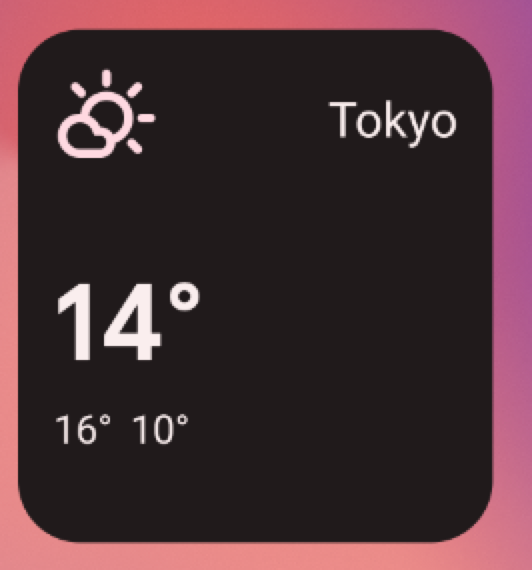
R.layout.widget_weather_forecast_small.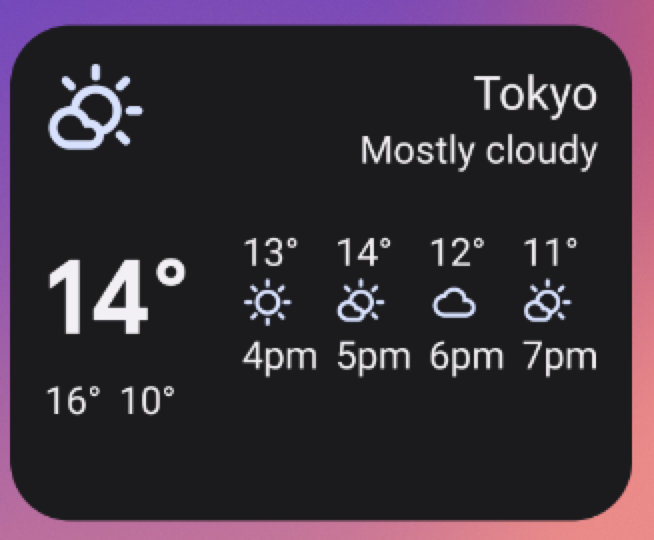
R.layout.widget_weather_forecast_medium.
R.layout.widget_weather_forecast_medium.
R.layout.widget_weather_forecast_large.
R.layout.widget_weather_forecast_large.
